Acest plugin pentru Paint.NET vă permite să faceți efectul căderii unei imagini în umbră care este pe un fundal transparent. Un exemplu de fereastră de setări și rezultatul efectului acestui efect poate fi văzut în figura de mai jos.
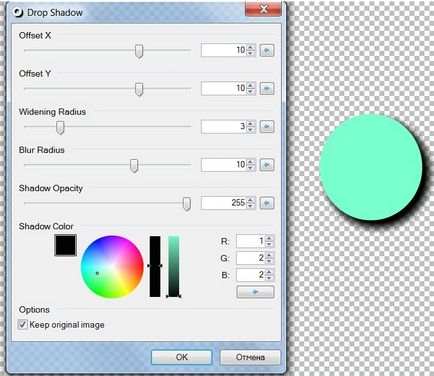
Parametrii definiți de cele două glisoare superioare Offset X și Offset Y. specifică decalajul de umbră din imagine, respectiv, orizontal și vertical. Așa cum se poate observa în figura de mai sus, valorile pozitive ale acestor parametri oferă o compensare pentru orizontală spre dreapta și în jos pentru verticală. Pentru a transfera umbra către cealaltă parte, este necesar să se utilizeze valori negative. Valoarea offset, ca și alți parametri numerici, poate fi specificată ca număr de la tastatură în fereastra corespunzătoare.
Parametrul Radius de extindere este responsabil pentru lățimea umbrei picăturilor. Schimbarea setării Radius blur. puteți controla blurul umbrei. Acest parametru este mai mult, neclaritatea umbrei va fi mai buna. Dacă setați acest parametru la zero, atunci neclaritatea nu va fi umbrită, iar umbra va fi un contur de contrast.
Parametrul Opacity Shadow este responsabil pentru transparența umbră. De exemplu, dacă setați acest parametru la zero, umbra va deveni complet transparentă, iar efectul nu va fi vizibil.
Opțiunea Color Shadow vă permite să controlați culoarea umbrei. Nu este necesar să faceți o nuanță de culoare neagră, ca în figura de mai sus. Culoarea umbrei poate fi setată pe roata de culoare folosind glisoarele de culoare și luminozitate sau, dacă valoarea de culoare RGB este cunoscută, puteți să o setați în mod explicit de la tastatură.
Caseta de selectare Păstrați imaginea originală determină dacă umbra va suprapune imaginea principală sau o va înlocui prin plasarea acesteia în partea de sus, în mod prestabilit această casetă de selectare este activată.
Dacă plasați fereastra de setări pentru acest efect lângă imagine, de exemplu, ca în figura de mai sus, rezultatul tuturor modificărilor parametrilor de efect poate fi observat imediat pe imagine lângă celălalt. Dacă rezultatul este nesatisfăcător, atunci îl puteți anula făcând clic pe butonul "Anulare". Dacă faceți clic pe butonul "OK", rezultatul efectului va fi aplicat imaginii. Pentru a renunța la efectul aplicat, puteți apoi, de exemplu, prin fereastra de istoric din Paint.NET.